В сегодняшнем уроке мы рассмотрим материалы в CINEMA 4D, в частности текстурирование моделей костей. Цель - добиться более реалистичного изображения за счет использования подповерхностного рассеивания (SSS) и сфотографированных текстур. Вы узнаете, как эффективно настраивать и улучшать базовые материалы, созданные в процессе запекания, чтобы добиться впечатляющего результата.
Основные сведения
В этом уроке вы узнаете, как использовать подповерхностное рассеивание для имитации прохождения света через кости. Вы также узнаете, как импортировать текстуры и настраивать материалы в CINEMA 4D для создания реалистичных поверхностей.
Пошаговые инструкции
1. Материалы и настройка объекта
Запустите CINEMA 4D и загрузите исходную модель - например, череп. Перейдите к стандартному макету, чтобы получить четкое представление о ваших объектах. Нужная модель была оставлена в виде сферы, которую мы будем настраивать для нашей работы. Скройте все лишние детали, чтобы сосредоточиться на главном.

2. Проверьте основные каналы материалов
Откройте Менеджер материалов и посмотрите на стандартные каналы вашего материала. Вы заметите, что некоторые каналы, например каналы цвета и выделения, уже включены, но не содержат никаких конкретных значений или настроек. Найдите список и убедитесь, что вы активировали канал диффузии в качестве следующего шага.

3. настройка каналов диффузии
Щелкните на канале диффузии, чтобы проверить карту Ambient Occlusion Map. Эта карта играет ключевую роль в моделировании поведения света на поверхности вашей модели. Важно убедиться, что путь к карте правильный, чтобы все работало гладко.
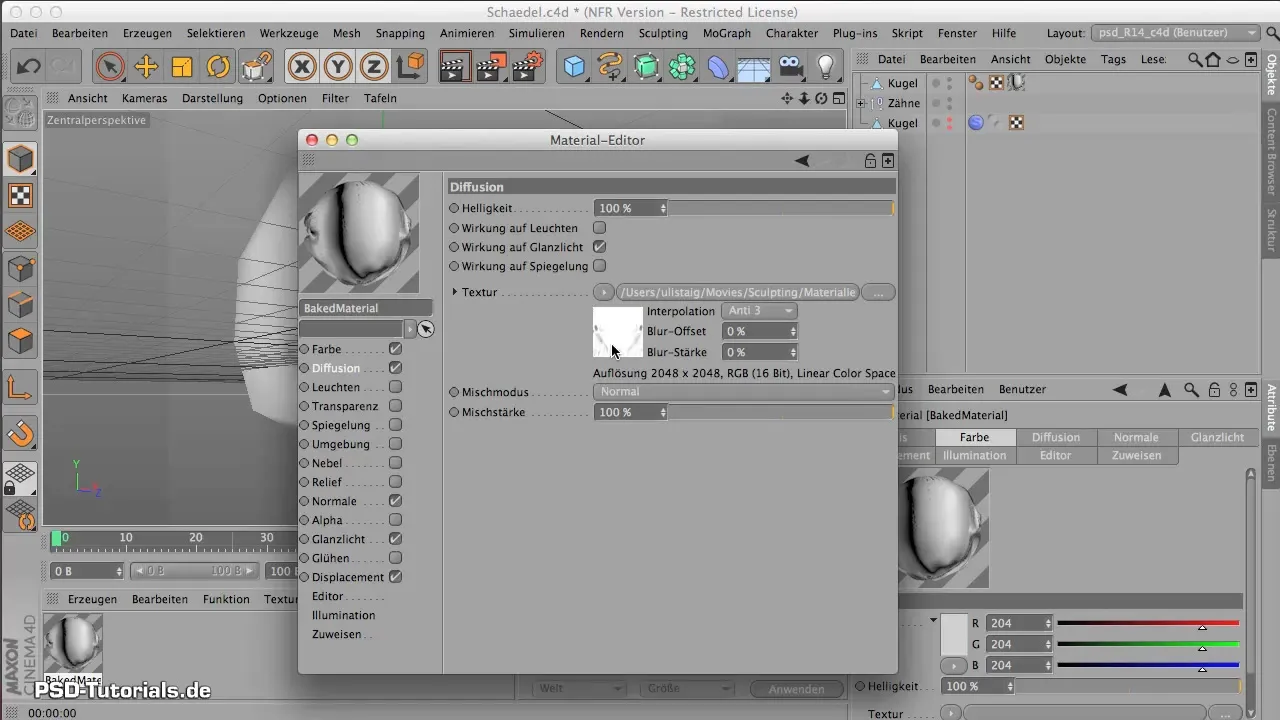
4. добавьте карту нормалей
В дополнение к каналу диффузии нам нужно позаботиться о карте нормалей. Этот канал обеспечивает ослепительное поведение материала со светом. Посмотрите на настройки цвета и работайте со стандартными значениями RGB: красный обозначает X, зеленый - Y, а синий - Z.
5 Настройка карты смещения
Карта смещения также нуждается в правильных настройках, но обычно здесь не нужно ничего менять, поскольку значения уже были заданы во время запекания. Убедитесь, что уровень подразделения остается на 7, чтобы обеспечить максимальный уровень детализации.
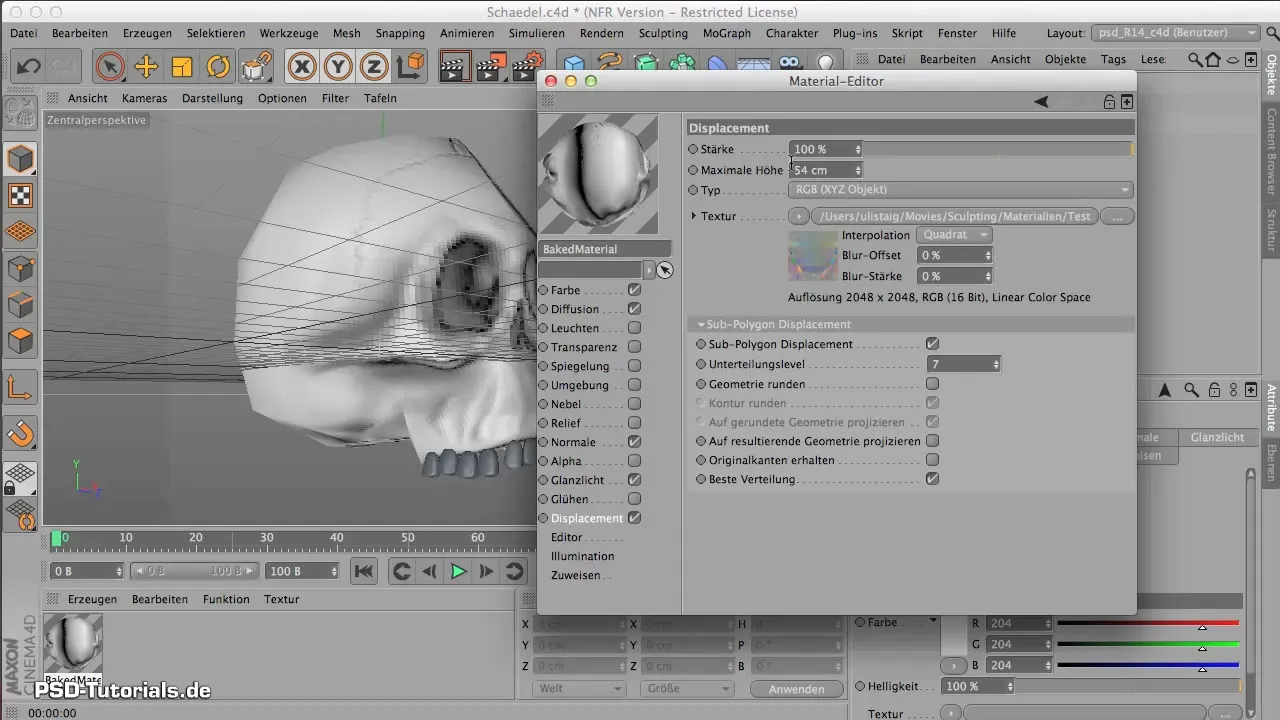
6. Импорт текстур
Чтобы сделать цвет материала более реалистичным, импортируйте изображение для цветового канала. Выберите текстуру бетона или другую подходящую текстуру, схожую по цветовому тону с костью. Поиграйте с настройками прозрачности и убедитесь, что структура текстуры составляет около 70 %, чтобы добиться естественного вида.
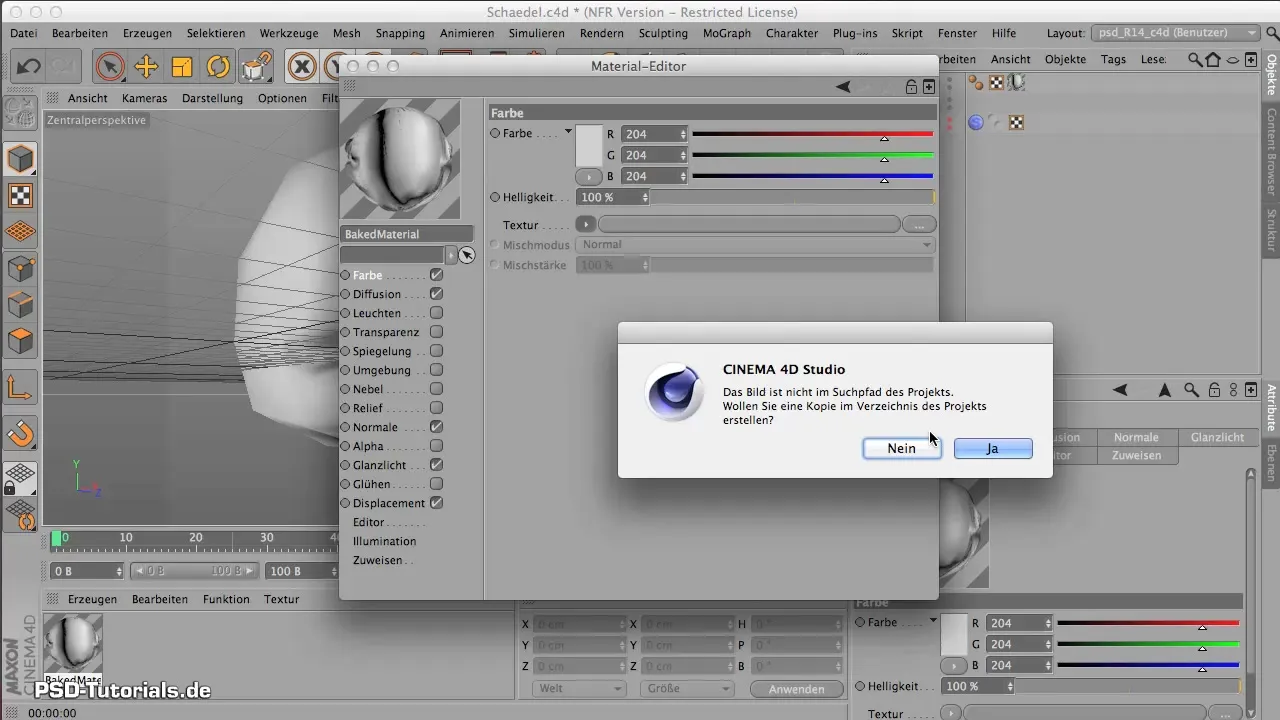
7 Работа с подповерхностным рассеиванием
Чтобы показать полупрозрачность кости, вам понадобится канал "Подповерхностное рассеивание". Найдите этот тип текстуры в Менеджере материалов. Он позволяет имитировать свет под поверхностью объекта. Поэкспериментируйте со значениями для определения цвета, я рекомендую использовать базовый цвет от 180 до 190 для красной составляющей.
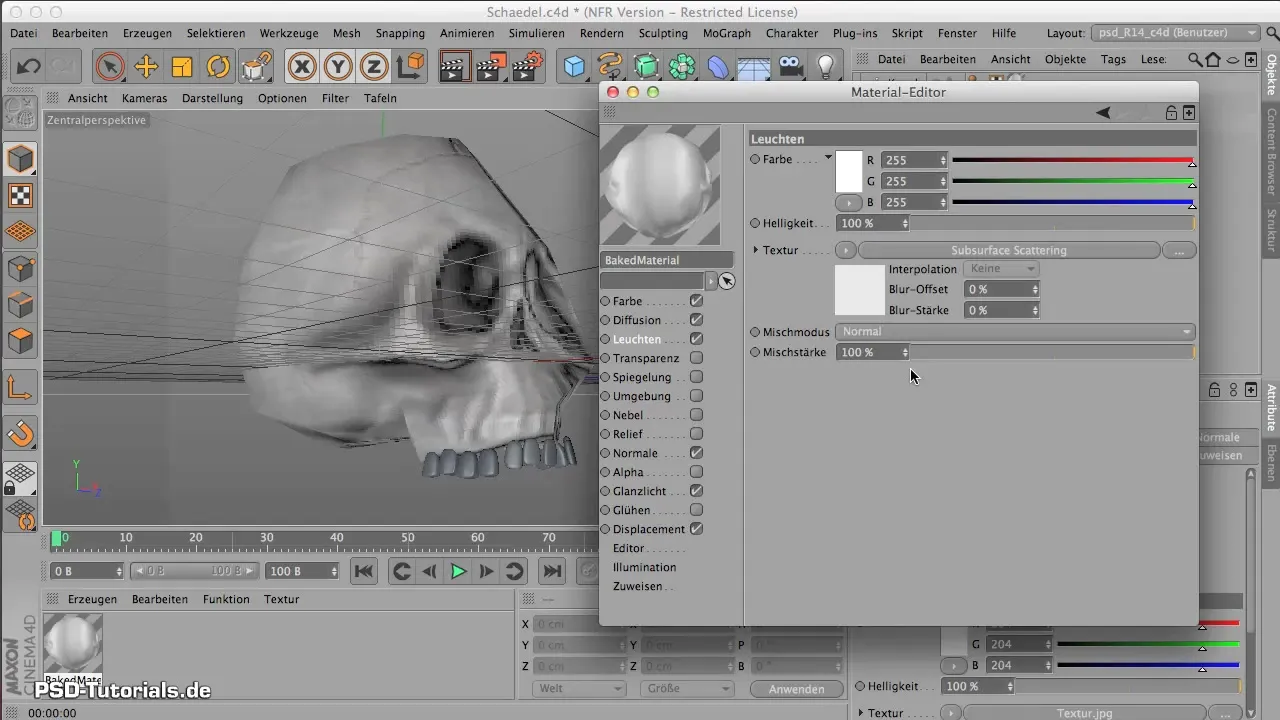
8. определение траектории и расчетных значений
Значения пути для подповерхностного рассеяния отражают глубину света под поверхностью. Попробуйте использовать длину около 3 см. Обратите внимание, что скорость рендеринга снижается при меньших значениях, поэтому сначала протестируйте на небольших объектах.
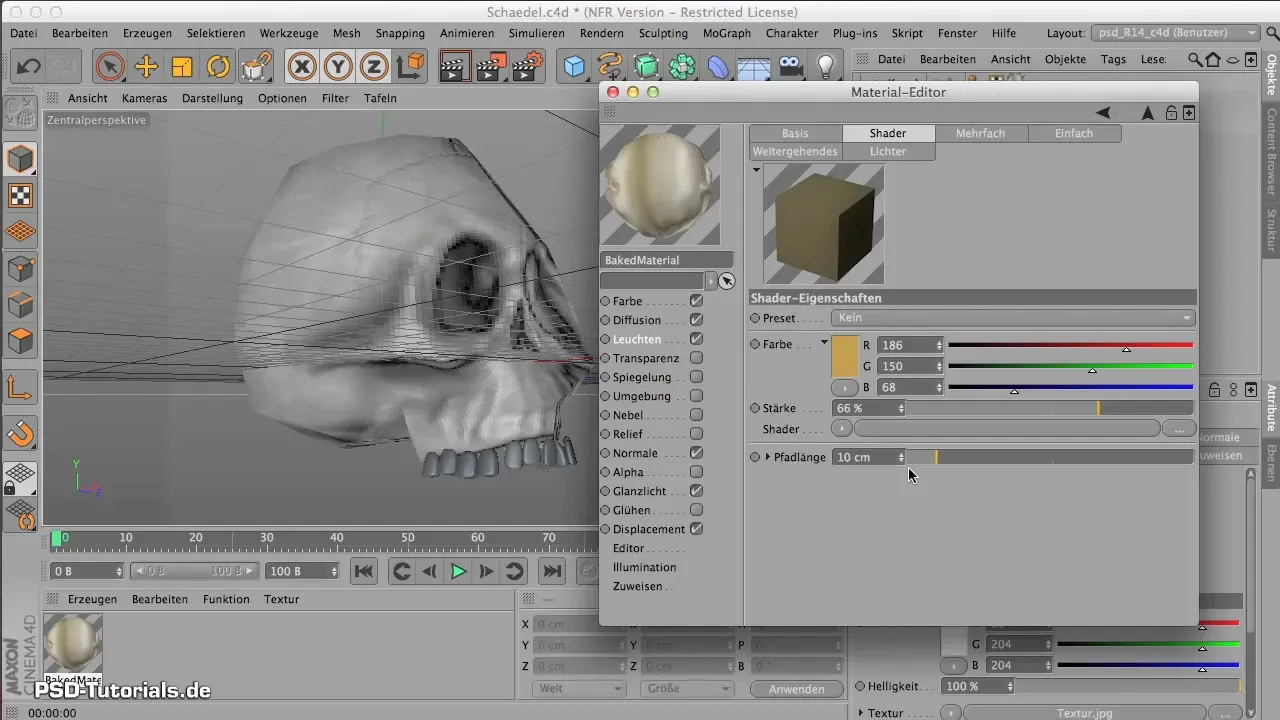
9. рендеринг и тонкая настройка
Когда вы будете довольны всеми настройками, отрендерите объект. Будьте готовы к тому, что придется вносить небольшие коррективы, особенно если первый рендер не совсем соответствует ожиданиям. При необходимости отрегулируйте источники света и интенсивность текстур, чтобы добиться идеально гармоничного результата.
Резюме - Скульптинг в CINEMA 4D: дизайн материалов для реалистичных костей
В этом уроке вы узнали, как эффективно редактировать и настраивать материалы в CINEMA 4D для создания реалистичных текстур для костных моделей. Использование подповерхностного рассеивания и фотографических текстур имеет решающее значение для получения правдоподобного результата.
Часто задаваемые вопросы
Как импортировать текстуру в CINEMA 4D? Вы можете импортировать текстуру в цветовой канал вашего материала, нажав на соответствующее поле.
Что такое подповерхностное рассеивание?Подповерхностное рассеивание - это метод рендеринга света, проходящего под поверхностью объекта.
Как длина пути влияет на рендеринг? Длина пути определяет, насколько глубоко свет проникает в материал, и может сильно влиять на скорость рендеринга.
Какие цвета используются по умолчанию для карты нормалей?По умолчанию используются красные цвета для оси X, зеленые для оси Y и синие для оси Z.
Что делать, если рендеринг занимает слишком много времени?Проверьте настройки рендеринга на небольших объектах или уменьшите уровень детализации текстур.

